你当前正在访问 Microsoft Azure Global Edition 技术文档网站。 如果需要访问由世纪互联运营的 Microsoft Azure 中国技术文档网站,请访问 https://docs.azure.cn。
照相机
为确保本地和远程渲染的内容可以无缝合成,各种相机属性需要在服务器和客户端之间保持同步。 最值得注意的是相机转换和投影。 例如,本地内容渲染必须与渲染最新远程帧使用相同的相机转换和投影。
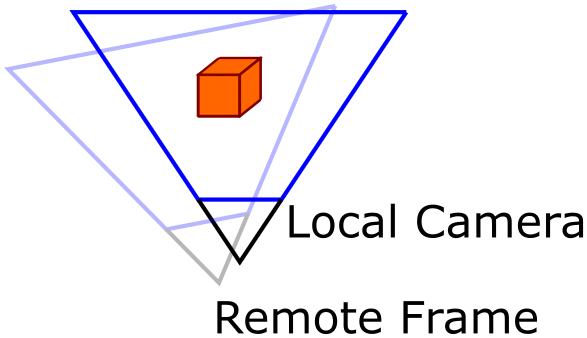
在上图中,相比服务器发送的远程帧,本地相机已移动。 因此,本地内容需要从与远程帧相同的角度渲染,最后将生成的图像重新投影到本地相机空间。有关详情,请参阅后期阶段重新投影。
远程和本地渲染之间的延迟意味着,应用这些设置的任何更改都带有延迟。 因此,任何新值都不能立即在同一帧中使用。
在相机设置中可以设置近平面和远平面的距离。 在 HoloLens 2 上,剩余的转换和投影数据由硬件定义。 在使用桌面模拟时,可通过输入 Update 函数来设置它们。
在使用更改的值渲染的第一个远程帧到达后,就可以在本地使用它们。 在 HoloLens 2 上,用于渲染的数据就像在任何其他全息应用程序中一样,由 HolographicFrame 提供。 在桌面模拟上,可通过输出 Update 函数来检索它们。
相机设置
在相机设置中可以更改以下属性:
近平面和远平面:
为确保不能设置无效范围,NearPlane 和 FarPlane 属性都是只读状态,并使用单独的函数 SetNearAndFarPlane 来更改范围。 这些数据将发送到帧末尾的服务器。 设置这些值时,NearPlane 必须小于 FarPlane。 否则将会出错。
重要
在 Unity 中更改主相机的近平面和远平面时,系统会自动处理此操作。
EnableDepth:
有时,禁用远程映像的深度缓冲区写入有利于进行调试。 禁用深度还会使服务器停止发送深度数据,从而减少带宽。
提示
在 Unity 中会提供一个名为 EnableDepthComponent 的调试组件,可用于在编辑器 UI 中切换此功能。
InverseDepth:
注意
只有 EnableDepth 设置为 true 时,此设置才比较重要。 否则,此设置不会产生任何影响。
深度缓冲区通常在 [0;1] 的浮点范围内记录 z 值,0 表示近平面深度,1 表示远平面深度。 此外,还可以反转此范围并在 [1;0] 范围内记录深度值,即近平面深度为 1,远平面深度为 0。 通常,后者可改善非线性 z 范围内的浮点精度分布。
警告
常用方法是对相机对象反转近平面和远平面的值。 对于 Azure 远程渲染,在 CameraSettings 上尝试此操作会失败出错。
Azure 远程渲染 API 需要知道本地渲染器的深度缓冲区约定,以便将远程深度正确编写至本地深度缓冲区。 如果深度缓冲区范围为 [0;1],则将此标志保留为 false。 如果使用范围为 [1;0] 的反转深度缓冲区,请将 InverseDepth 标志设置为 true。
注意
对于 Unity,RenderingConnection 已应用正确设置,因此无需手动干预。
更改相机设置的方式如下所示:
void ChangeCameraSetting(RenderingSession session)
{
CameraSettings settings = session.Connection.CameraSettings;
settings.SetNearAndFarPlane(0.1f, 20.0f);
settings.EnableDepth = false;
settings.InverseDepth = false;
}
void ChangeCameraSetting(ApiHandle<RenderingSession> session)
{
ApiHandle<CameraSettings> settings = session->Connection()->GetCameraSettings();
settings->SetNearAndFarPlane(0.1f, 20.0f);
settings->SetEnableDepth(false);
settings->SetInverseDepth(false);
}
API 文档
- C# CameraSettings
- C++ CameraSettings
- C# GraphicsBindingSimD3d11.Update 函数
- C++ GraphicsBindingSimD3d11::Update 函数